Microsoft a imposé des exigences strictes en matière de composants matériels pour l'installation de Windows 11. La société n'a pas annulé les exigences pour le modèle/la famille de processeurs et la version 2.0 du TPM, ce qui signifie que des millions de personnes sont exclues du processus de mise à niveau vers Windows 11.
Afin d'éviter tout problème de consommation, Microsoft a partagé un moyen de contourner l'évaluation de la compatibilité pour les personnes qui souhaitent installer manuellement Windows 11 sur des PC non pris en charge. Voyons donc comment utiliser le registre Windows pour contourner le contrôle de compatibilité Windows 11.
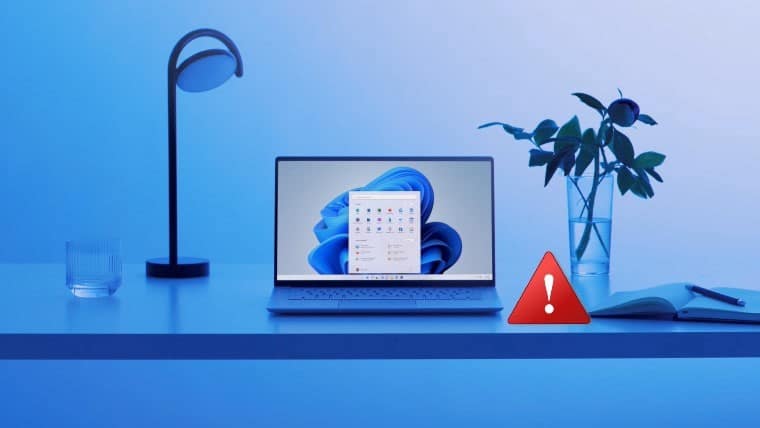
Modifier le registre pour contourner la vérification des exigences de Windows 11
Avant de discuter de la façon de modifier le registre de Windows 10, vous devez comprendre que l'édition Registre Windows Cela peut causer des dommages irréparables à votre appareil si vous ne le faites pas correctement.
En d'autres termes, suivez strictement les instructions décrites dans cet article et ne touchez à rien d'autre dans le registre. Si vous faites une erreur, vous devrez peut-être réinstaller Windows.
De plus, la méthode suivante contournera uniquement la vérification du TPM 2.0 et du modèle/de la famille de processeurs. Votre ordinateur a toujours besoin d'au moins TPM 1.2. Si ce n'est pas le cas, votre ordinateur est trop vieux et vous devez acheter un nouveau PC.
- Ouvrez l'éditeur de registre en appuyant sur Win + R Et le type regedit Et appuyez sur Entrer.
- Dans l'éditeur de registre, accédez à HKEY_LOCAL_MACHINE -> SYSTÈME -> Configuration -> MoSetup dans le panneau de gauche de l'Éditeur du Registre.
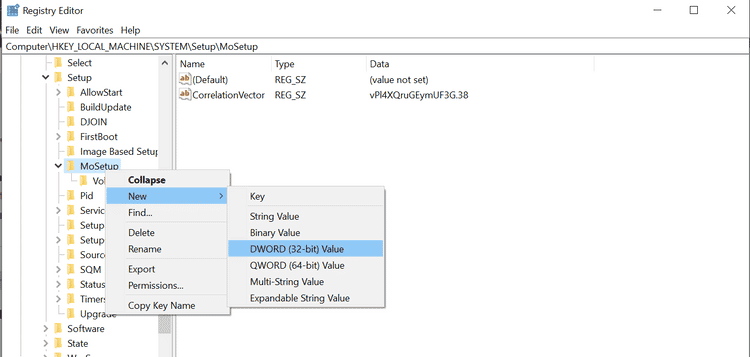
- Clic gauche sur la touche . MoConfiguration Et sélectionnez Nouvelle valeur -> DWORD (32 bits). donne lui le nom Autoriser les mises à niveau avec TPM ou CPU non pris en charge.
- Double-cliquez sur la valeur nouvellement créée et entrez 1 Dans le champ Données de la valeur, appuyez sur Ok.
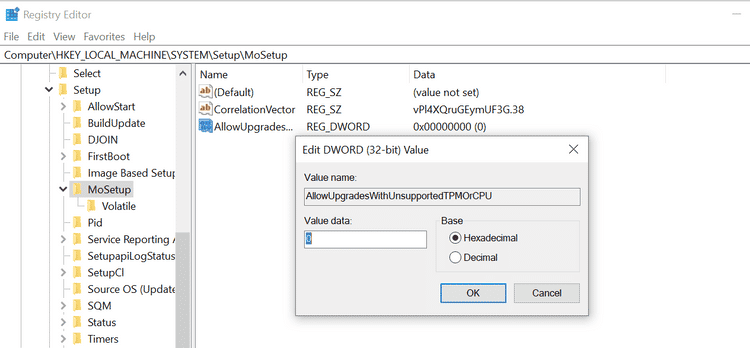
- Enfin, fermez l'Éditeur du Registre et redémarrez votre ordinateur.
Votre PC est maintenant prêt à être installé Windows 11 Même s'il ne répond pas aux exigences minimales. Cependant, si vous avez l'intention d'utiliser Windows 11 pendant une longue période, il peut être intéressant d'acheter un nouvel ordinateur.
Ce n'est pas une bonne idée d'installer Windows 11 sur des appareils plus anciens
Microsoft a conçu Windows 11 autour des dernières normes matérielles. La société a mis l'accent sur les fonctionnalités de sécurité de Windows 11 telles que la sécurité basée sur la virtualisation (VBS). Presque toutes ces fonctionnalités sont basées sur la technologie intégrée aux processeurs de dernière génération.
En termes simples, si vous voulez que Windows 11 soit aussi sécurisé que Microsoft l'annonce, vous devez l'installer sur des appareils qui répondent aux exigences. Sinon, vous devriez vous en tenir à Windows 10, que Microsoft prendra en charge jusqu'en 2025. Consultez également La barre des tâches de Windows 11 ne fonctionne pas pour certains utilisateurs : voici comment y remédier.







